Word2016无法正常输入怎么办?Word2016输入失灵解决方法
很多朋友不清楚Word2016无法正常输入怎么办?下面小编给大家带来Word2016输入失灵的解决方法,需要的朋友可以参考下
有时候我们发现,在桌面状态下,输入法可以来回自由切换,但是到了word中就会失灵,那么到底是怎么回事呢?今天小编就跟大家说一下。
Word2016输入失灵解决方法
首先我们打开输入法切换失灵的文档。
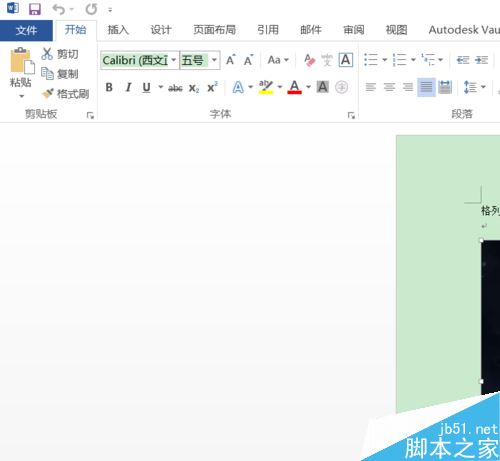
然后打开左上方的"文件"选项
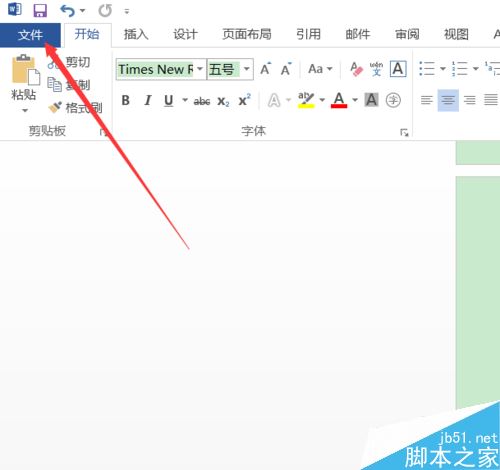
打开后点击最下方的"选项"按钮。
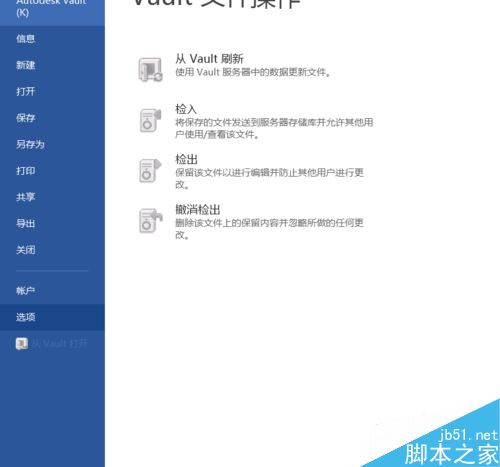
进入后,点击右侧的"高级"选项,进入高级设置。
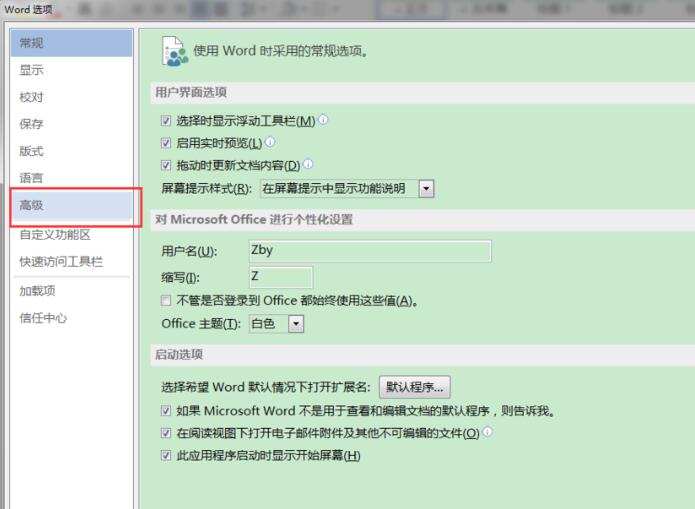
在右侧窗格中可见"输入法控制处于活动状态"选项处于被选中状态。
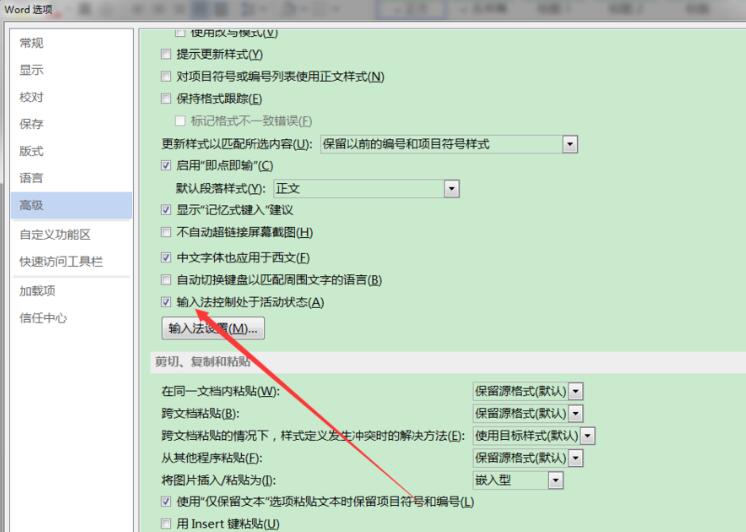
把前边的小勾去掉即可。然后保存。
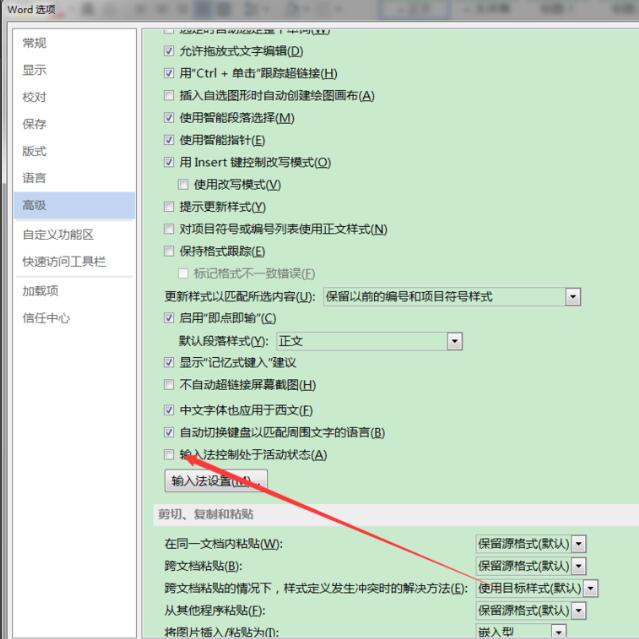
重启word,试一试是不是可以进行切换了呀。
相关阅读:
Word2016拼写检查怎么关闭?Word2016关闭拼写检查教程
Word2016怎么插入PDF文件?Word2016插入PDF文件方法
上一篇:Word2016页面怎么显示比例?word2016显示页面比例两种方法
栏 目:office激活
下一篇:Word2016拼写检查怎么关闭?Word2016关闭拼写检查教程
本文标题:Word2016无法正常输入怎么办?Word2016输入失灵解决方法
本文地址:https://www.fushidao.cc/wangzhanyunying/15809.html
您可能感兴趣的文章
- 06-25office2021永久免费激活方法
- 06-25office专业增强版2021激活密钥2023密钥永久激活 万能office2021密钥25位
- 06-25office2021年最新永久有效正版激活密钥免费分享
- 06-25最新office2021/2020激活密钥怎么获取 office激活码分享 附激活工具
- 06-25office激活密钥2021家庭版
- 06-25Office2021激活密钥永久最新分享
- 06-24Word中进行分栏文档设置的操作方法
- 06-24Word中进行文档设置图片形状格式的操作方法
- 06-24Word中2010版进行生成目录的操作方法
- 06-24word2007中设置各个页面页眉为不同样式的操作方法


阅读排行
推荐教程
- 11-30正版office2021永久激活密钥
- 11-25怎么激活office2019最新版?office 2019激活秘钥+激活工具推荐
- 11-22office怎么免费永久激活 office产品密钥永久激活码
- 11-25office2010 产品密钥 永久密钥最新分享
- 11-22Office2016激活密钥专业增强版(神Key)Office2016永久激活密钥[202
- 11-30全新 Office 2013 激活密钥 Office 2013 激活工具推荐
- 11-25正版 office 产品密钥 office 密钥 office2019 永久激活
- 11-22office2020破解版(附永久密钥) 免费完整版
- 11-302023 全新 office 2010 标准版/专业版密钥
- 03-262024最新最新office365激活密钥激活码永久有效






